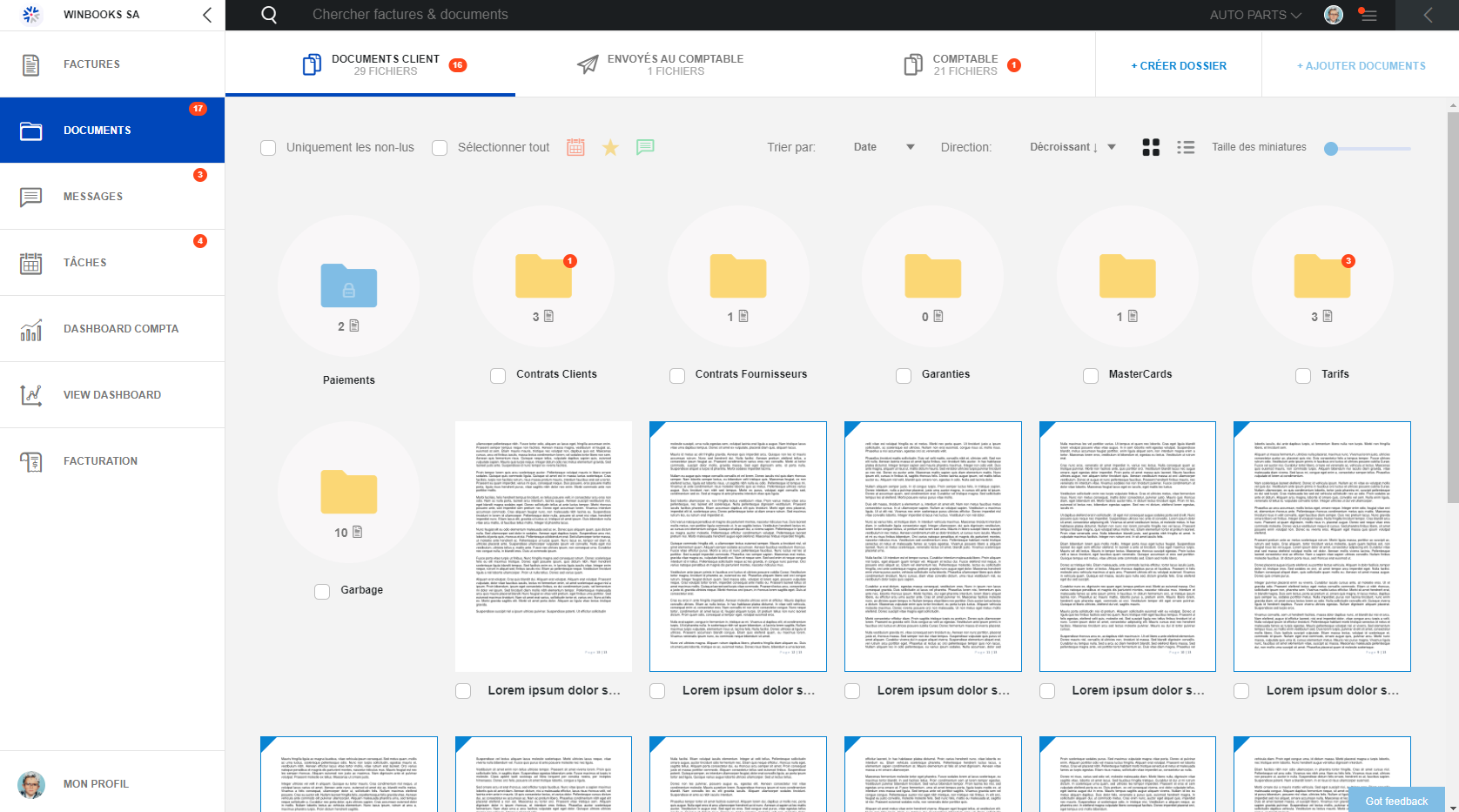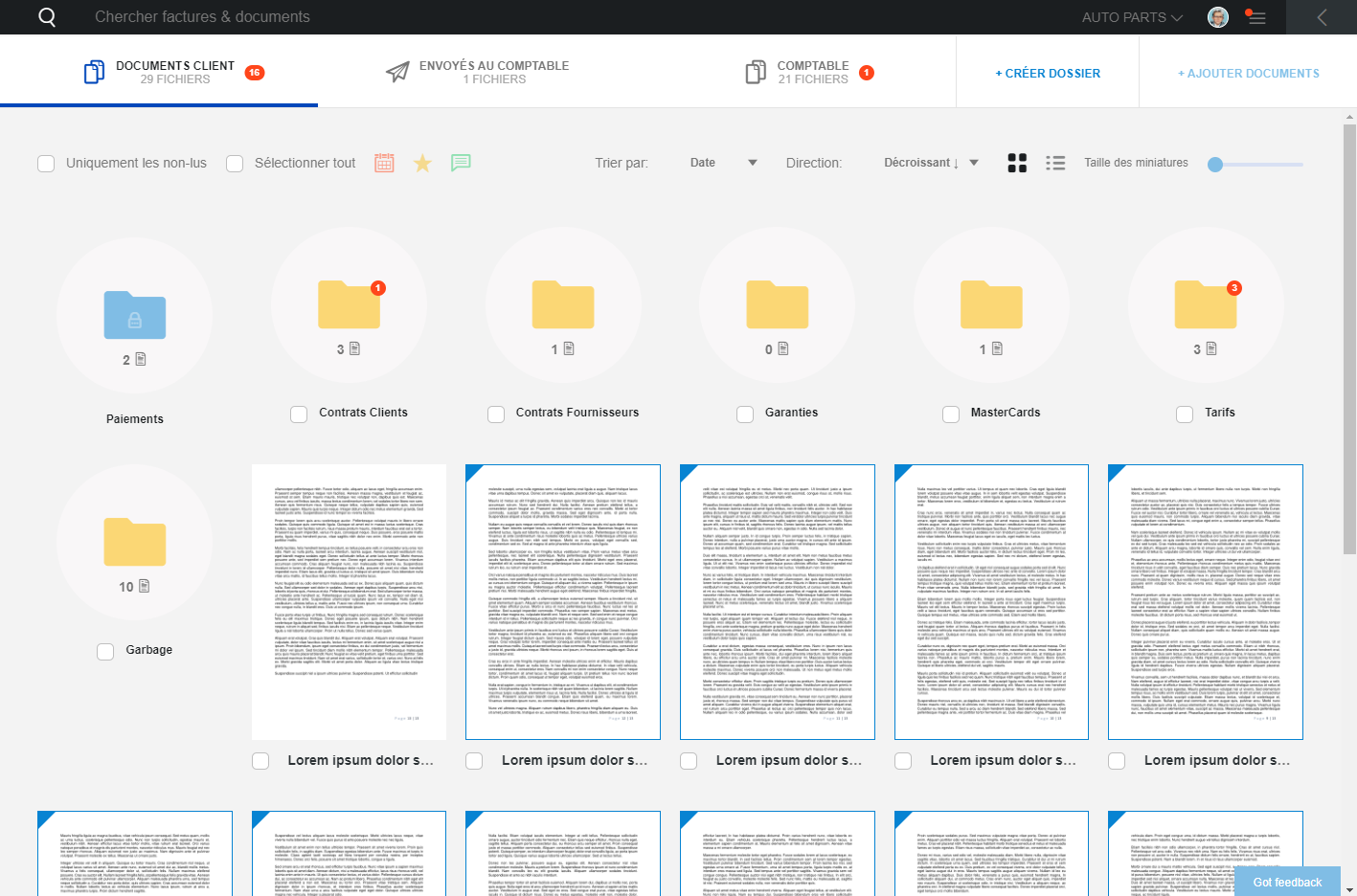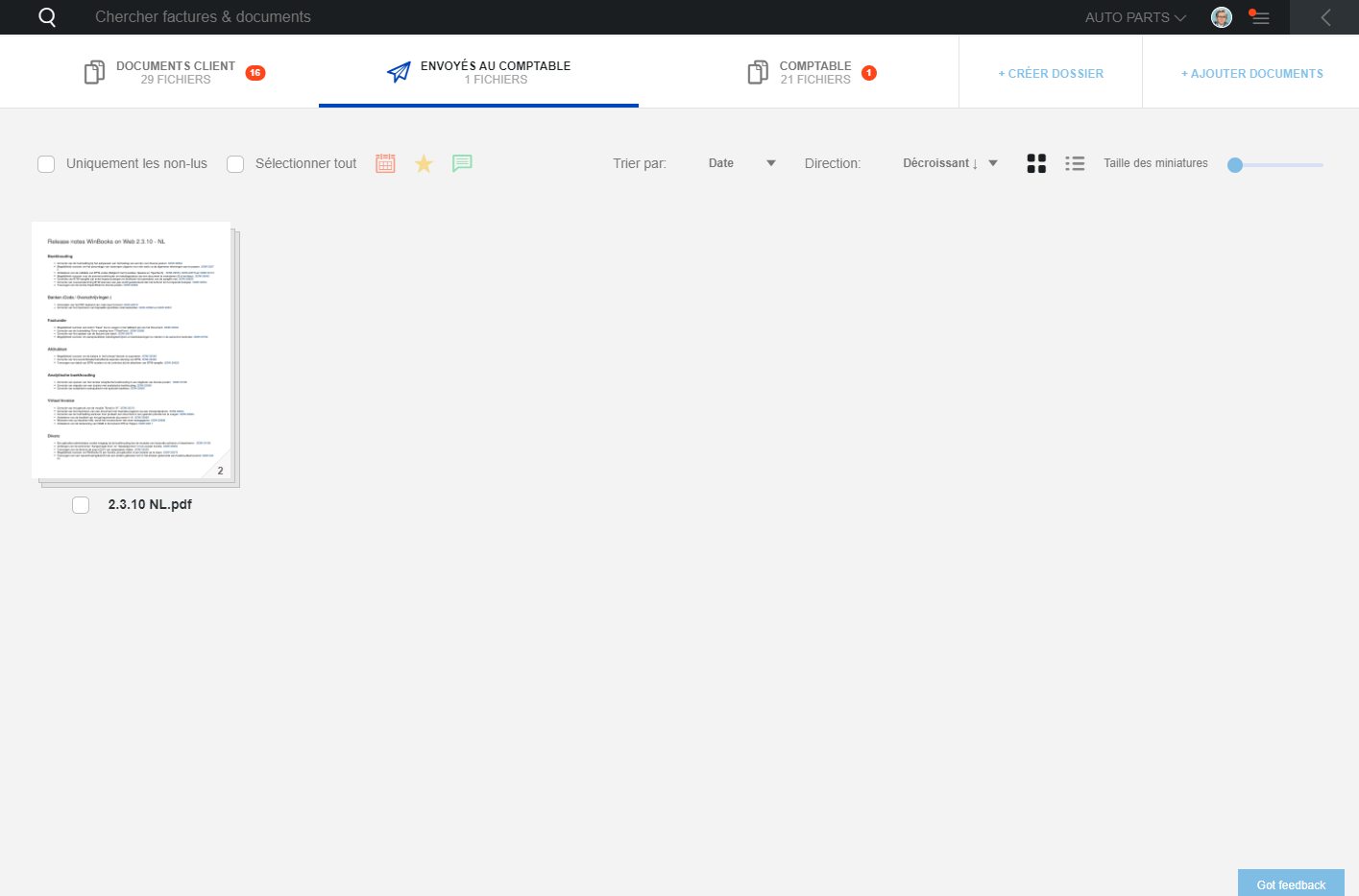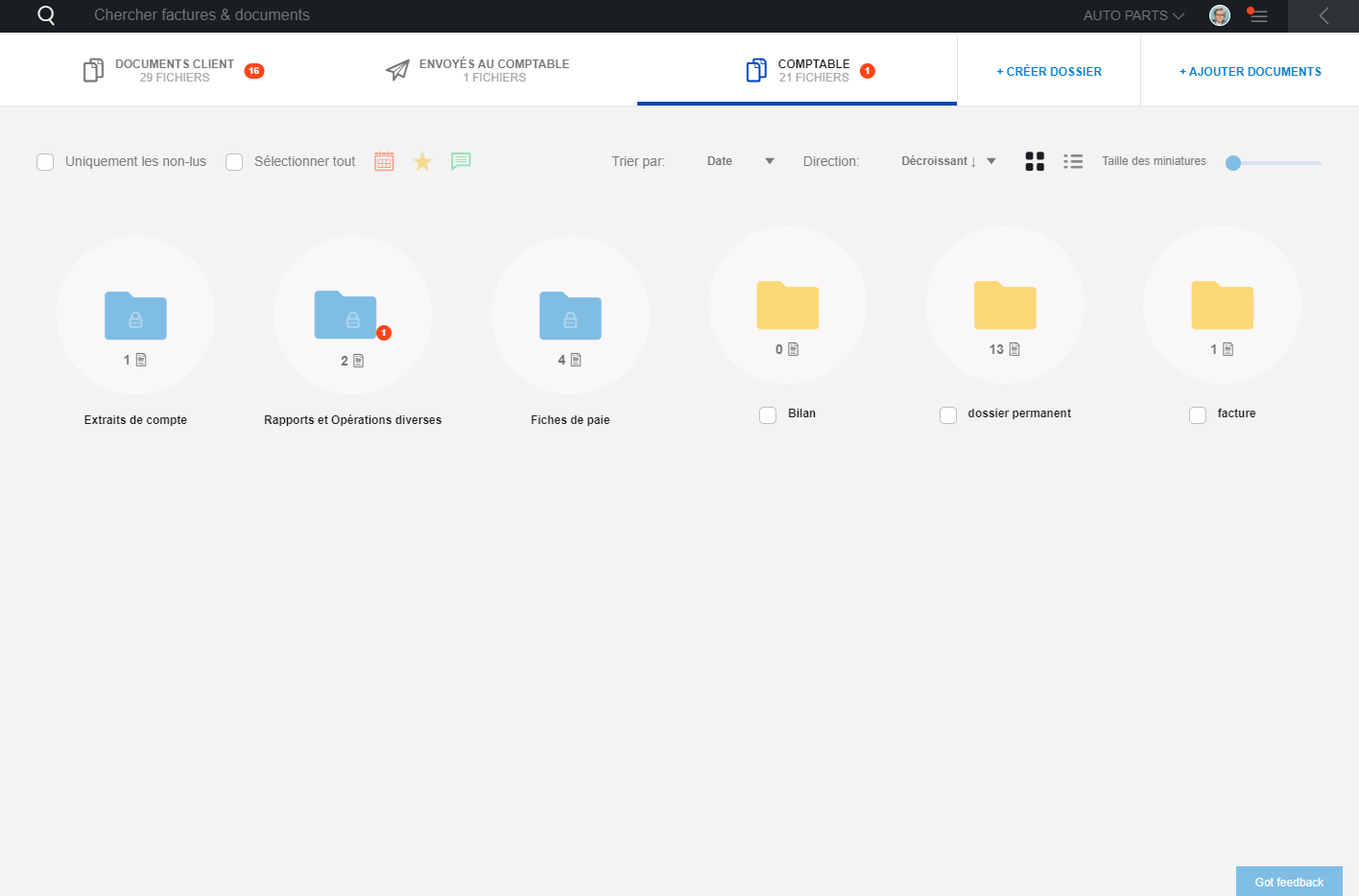Page History
| Anchor | ||||
|---|---|---|---|---|
|
Dans cette partie de l’application, vous et votre comptable pouvez le comptable et l'entrepreneur pourront échanger et accéder à tous vos les documents comptables instantanément (procès-verbaux d’assemblée générale, contrats fournisseur, statuts,…).
Vous pourrez aussi y consulter tous les documents publiés depuis WinBooks par votre fiduciaire (bilans, déclarations TVA,…).
C’est vous et votre comptable qui créez votre propre structure de classement.
| Tip |
|---|
Les classeurs sont les dossiers internes de l'application et ne sont pas modifiables, les classeurs sont des dossiers créés par le comptable, il n'y a pas de limitation quant à la création de dossiers. |
Que peut-on trouver dans les pastilles bleues ?
Pastille bleue : Paiements
Le contenu de cette pastille est automatiquement alimentée par les fichiers de paiements effectués par l'entrepreneur
Pastille bleue : Extraits de compte
Le contenu de cette pastille est automatiquement alimentée lors de l'encodage d'un extrait de compte par le comptable dans WinBooks Classic ou WinBooks On Web à condition que le PDF de l'extrait soit joint au Coda ou à l'extrait bancaire
Pastille bleue : Rapports et opérations diverses
Le contenu de cette pastille est automatiquement alimenté par les documents envoyés par le comptable à partir de WinBooks Classic ou de WinBooks On Web
Pastille bleue : Fiches de paie
Le contenu de cette pastille est automatiquement alimentée lors de l'encodage d'une opération diverse dans un journal de type OD Salaires
Le menu 'Documents' se subdivise en 3 onglets :
- Documents clients
- Envoyés au comptable
- Comptable
1. Documents clients
L'onglet contient les documents et les dossiers téléchargés et créés par l'entrepreneur dans sa session Connect. Le contenu est identique à l'onglet de l'entrepreneur.
Le comptable peut y créer de nouveaux dossiers, supprimer des documents existants. Il ne peut par contre pas télécharger dans cette section de nouveaux documents.
2. Envoyés au comptable
L'onglet contient les documents envoyés par votre entrepreneur depuis sa session Connect. Le contenu est identique à l'onglet de l'entrepreneur.
Le comptable peut supprimer des documents existants. Il ne peut par contre pas télécharger dans cette section de nouveaux documents
| Warning |
|---|
Attention : le nom du document est limité à 50 caractères |
.
3. Comptable
L'onglet contient les documents téléchargés par le comptable. Le contenu est identique à l'onglet de la session Connect de l'entrepreneur.
Le comptable peut y créer de nouveaux dossiers, supprimer des documents existants, télécharger de nouveaux documents.
Fonctionnalités communes aux 3 onglets
Afficher uniquement messages non lus
Affichera dans l'onglet sélectionné uniquement les documents contenant un message non lu par le comptable
Sélectionner tout
Sélectionne tous les documents (et tous les dossiers) dans l'onglet sélectionné
| Affichera uniquement les documents ayant une tâche reliée aux documents | |
| Affichera uniquement las documents ayant un statut particulier | |
| Affichera uniquement les documents ayant un message relié aux documents |
Trier par :
Classe les documents :
- par nom
- par créateur
- par date
- par source
Direction
Ordonne les documents :
- par ordre croissant
- par ordre décroissant
| Affiche le contenu de l'onglet sélectionné sous forme de vignette | |
| Affiche le contenu de l'onglet sélectionné sous forme de liste |
Curseur de taille ajustable en mode vignette
Comment modifier le nom d'un classeur ?
Glissez tout simplement votre souris sur le nom du classeur, , cliquez sur le crayon et renseignez le nouveau nom souhaité.
| Info |
|---|
Les classeurs ne sont ni modifiables, ni effaçables |